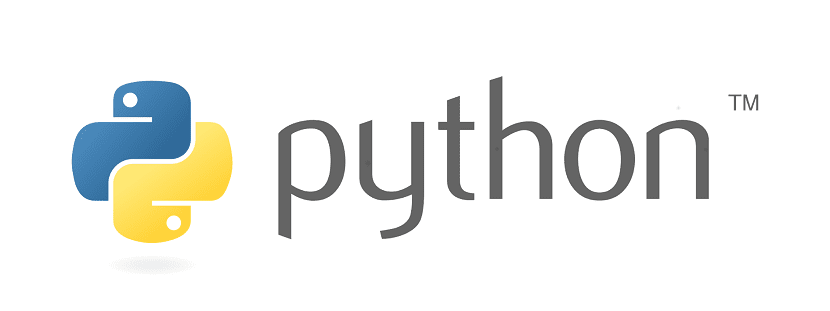
Python je postal precej priljubljen programski jezik zaradi enostavnosti uporabe v primerjavi z drugimi jeziki. Zato v tem jeziku je napisanih veliko aplikacij in orodij za Linux.
Mnogi izmed njih niso posodobljeni na nove različice Pythona zaradi opustitve programerja ali katerega koli drugega, vendar aplikacija še vedno deluje ali pa zahteva določeno različico Pythona.
To lahko privede do velike težaveZato lahko uporabimo izvrstno orodje, ki nam bo omogočilo, da v naš sistem namestimo različne različice tega jezika.
O pyenv
Orodje, o katerem bomo danes govorili, je Pyenv je preprosto, zmogljivo, brezplačno, odprtokodno in medplatformno orodje, ki je osredotočil na upravljanje več različic Pythona v sistemih Linux.
Pyenv je orodje, ki temelji na rbenv in ruby-build in da je bil ta spremenjen, da je lahko deloval s programskim jezikom Python, kar je na kratko, da je vilica za Python.
To izvrstno orodje nam pomaga namestiti, upravljati in preklapljati med različicami Pythona, ki se običajno izvaja za testiranje kode v več okoljih Python.
To orodje je lahko zelo koristno za programerje Želite preizkusiti svoje stvaritve, napisane v Pythonu, v več okoljih in v različnih različicah Pythona.
Z njim si boste prihranili, da boste morali namestiti in odstraniti vsako različico Pythona v svoje sisteme ali pa biti iz enega računalnika v drugega z istim sistemom, vendar z drugo različico programskega jezika.
Med sglavne značilnosti tega orodja lahko izpostavimo:
- Lahko spremenite globalno različico Pythona na uporabnika.
- Nastavitev lokalne različice Pythona na projekt.
- Upravljanje navideznih okolij, ki jih je ustvaril anaconda ali virtualenv.
- Omogoča preglasitev različice Python s spremenljivko okolja.
- Poiščite ukaze iz več različic Pythona in drugih.
Kako namestiti Pyenv na Ubuntu 18.04 in izpeljanke?
Si želite namestiti to odlično orodje, moramo odpreti terminal s tipkama Ctrl + Alt + T in namestili bomo nekaj odvisnosti za aplikacijo:
sudo apt-get install -y make build-essential git libssl-dev zlib1g-dev libbz2-dev libreadline-dev libsqlite3-dev wget curl llvm libncurses5-dev libncursesw5-dev xz-utils tk-dev
Zdaj lahko nadaljujemo z namestitvijo Pyenva na naše računalnike S prenosom orodja iz vašega prostora na github bomo uporabili skript pyenv-namestitveni program.
Vse kar morate storiti je v terminalu zaženite naslednji ukaz, da namestite pyenv.
curl -L https://raw.githubusercontent.com/pyenv/pyenv-installer/master/bin/pyenv-installer | bash
Ko to izvajamo, moramo počakati, da se prenese in namesti. Na koncu namestitve namestitveni program vas bo obvestil, da dodate Pyenv v svojo osebno mapo.
Torej to mora v datoteko dodati naslednje vrstice ~/.bash_profile, odpreti moramo terminal in izvesti:
nano ~/.bash_profile
In na koncu datoteke dodamo naslednje vrstice, tukaj moramo "USER" nadomestiti z vašim sistemskim uporabniškim imenom.
export PATH="/home/USER/.pyenv/bin:$PATH" eval "$(pyenv init -)" eval "$(pyenv virtualenv-init -)"
Spremembe shranimo s kombinacijo tipk Ctrl + O in zapremo nano s tipko Ctrl + X, zdaj pa moramo te spremembe narediti veljavne z izvajanjem naslednjega ukaza:
source ~/.bash_profile
Pyenv je pripravljen za uporabo.
Kako uporabljati pyenv v Ubuntuju?
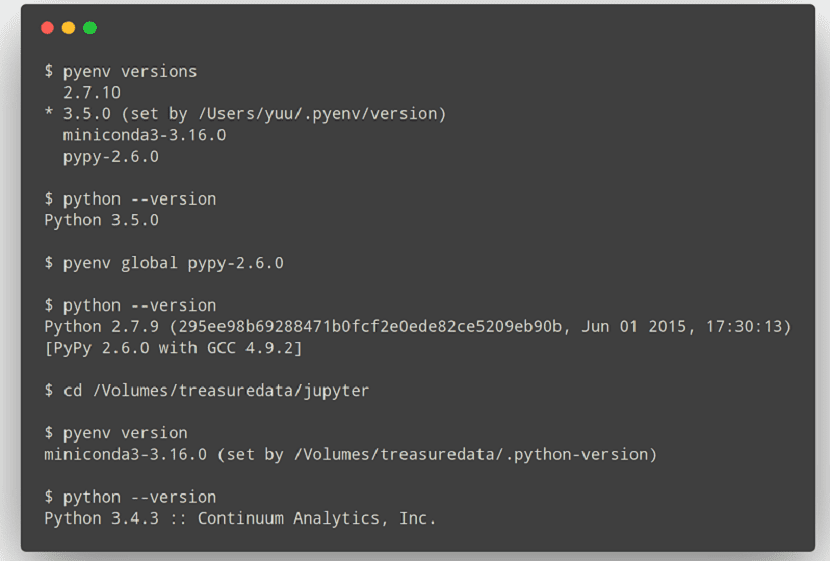
Ko je namestitev končana, lahko preverimo, ali se izvaja, in vemo, katere različice Pythona imamo na voljo za uporabo v našem sistemu.
Za to odprli bomo terminal in izvedli bomo:
pynev install -l
O lahko tudi izvajajo:
pyenv install –list
Ta ukaz bo prikazal vse tiste različice, ki so na voljo.
Zdaj da poznamo tistega, ki smo ga namestili, moramo izvesti:
pyenv versions
za namestite katero koli razpoložljivo različico da nam je Pyenv pokazal korake nazaj, lahko izvedemo ta ukaz:
pyenv install x.x.xx
Kje x zamenjamo z različico Pythona, ki jo želimo namestiti v sistem.
Končno, za spremembo različice Pythona to storimo z:
pyenv global x.xx.x
Če želite izvedeti več o tem orodju, se lahko posvetujete naslednjo povezavo.